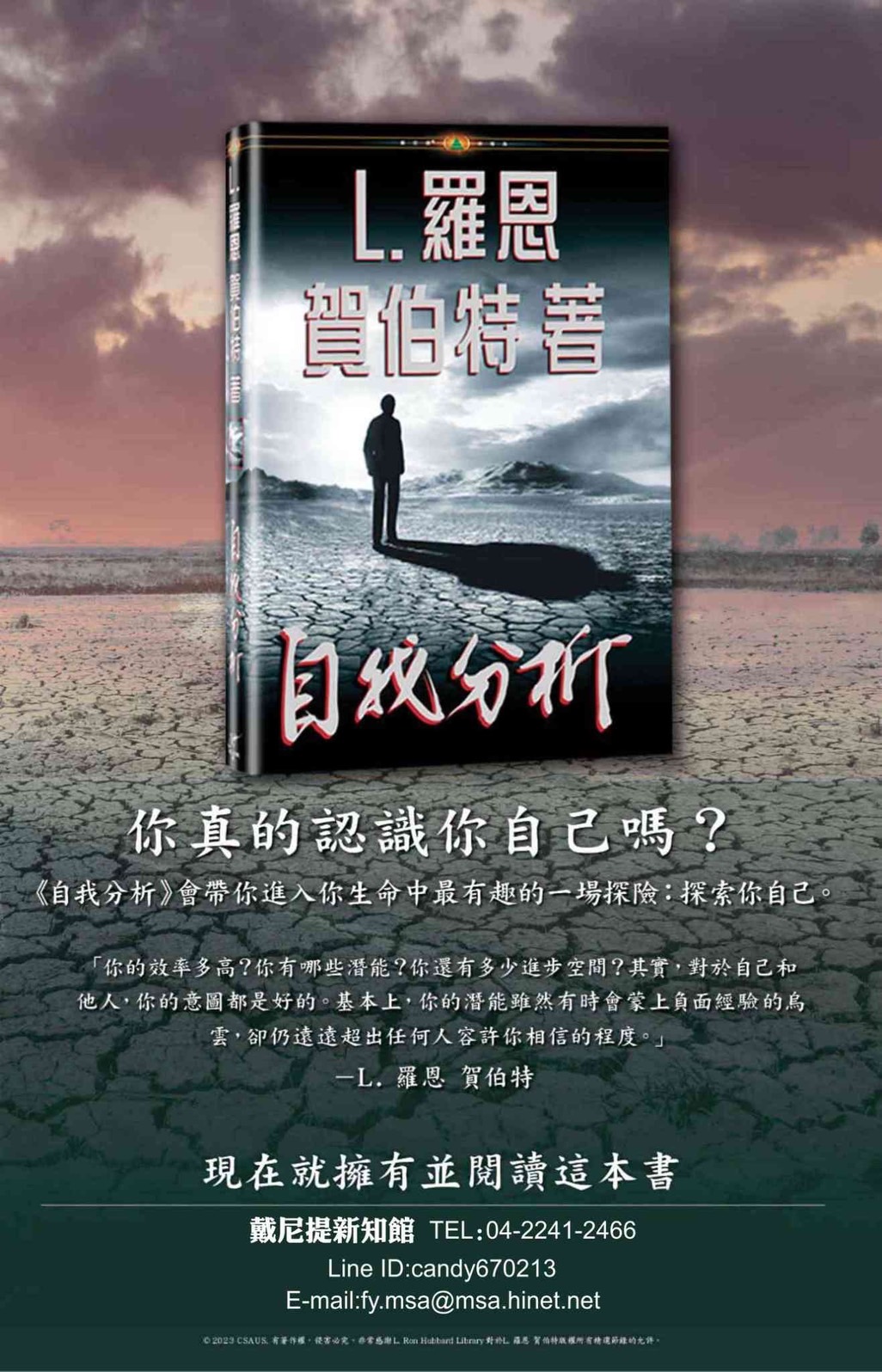在一個繁忙的辦公室裡,小李面對一堆待處理的合約,卻苦於無法準確計算每份合約的到期日。這時,他想起了Excel的強大功能。小李迅速學會了使用Excel的日期函數,只需輸入合約的起始日期和有效天數,Excel便能自動計算出到期日。這不僅節省了他大量的時間,還提高了工作效率。透過Excel,小李不再為到期日而煩惱,反而能專注於更重要的業務決策。你也想像小李一樣,輕鬆掌握到期日的計算嗎?立即學習Excel的技巧,讓工作更高效!
文章目錄
如何選擇適合的Excel函數以計算到期日
在使用Excel計算到期日時,選擇合適的函數至關重要。首先,您需要明確計算的需求,例如是基於某個特定日期的到期日,還是根據某個期限來推算。根據這些需求,您可以選擇以下幾個常用的函數:
- EDATE:此函數可以幫助您根據指定的開始日期和月份數量計算到期日,非常適合用於計算每月的到期日。
- WORKDAY:如果您需要考慮工作日的計算,這個函數可以排除週末和假期,提供更準確的到期日。
- DATE:當您需要根據年、月、日來創建特定日期時,這個函數將非常有用。
其次,您還需要考慮到期日的計算是否需要考慮假期。如果是這樣,您可以使用WORKDAY.INTL函數,這個函數不僅可以排除週末,還可以自定義假期,讓計算更加靈活。這對於需要遵循特定行業規範的情況尤為重要。
在選擇函數時,還需注意數據的格式。確保您的日期格式正確,這樣Excel才能正確識別並進行計算。您可以使用TEXT函數來轉換日期格式,從而避免因格式問題導致的計算錯誤。
最後,建議您在使用這些函數時,進行充分的測試。可以先在小範圍內進行計算,確保結果符合預期,然後再應用到更大範圍的數據中。這樣不僅能提高計算的準確性,還能增強您對Excel函數的理解和運用能力。
掌握日期格式設定以確保計算準確性
在使用Excel進行日期計算時,正確的日期格式設定至關重要。若格式不正確,可能導致計算結果不準確,甚至影響整體數據分析的可靠性。因此,首先要確保所有日期欄位均已設置為正確的日期格式。您可以通過選擇相應的單元格,然後在「格式」選單中選擇「日期」來進行設定。
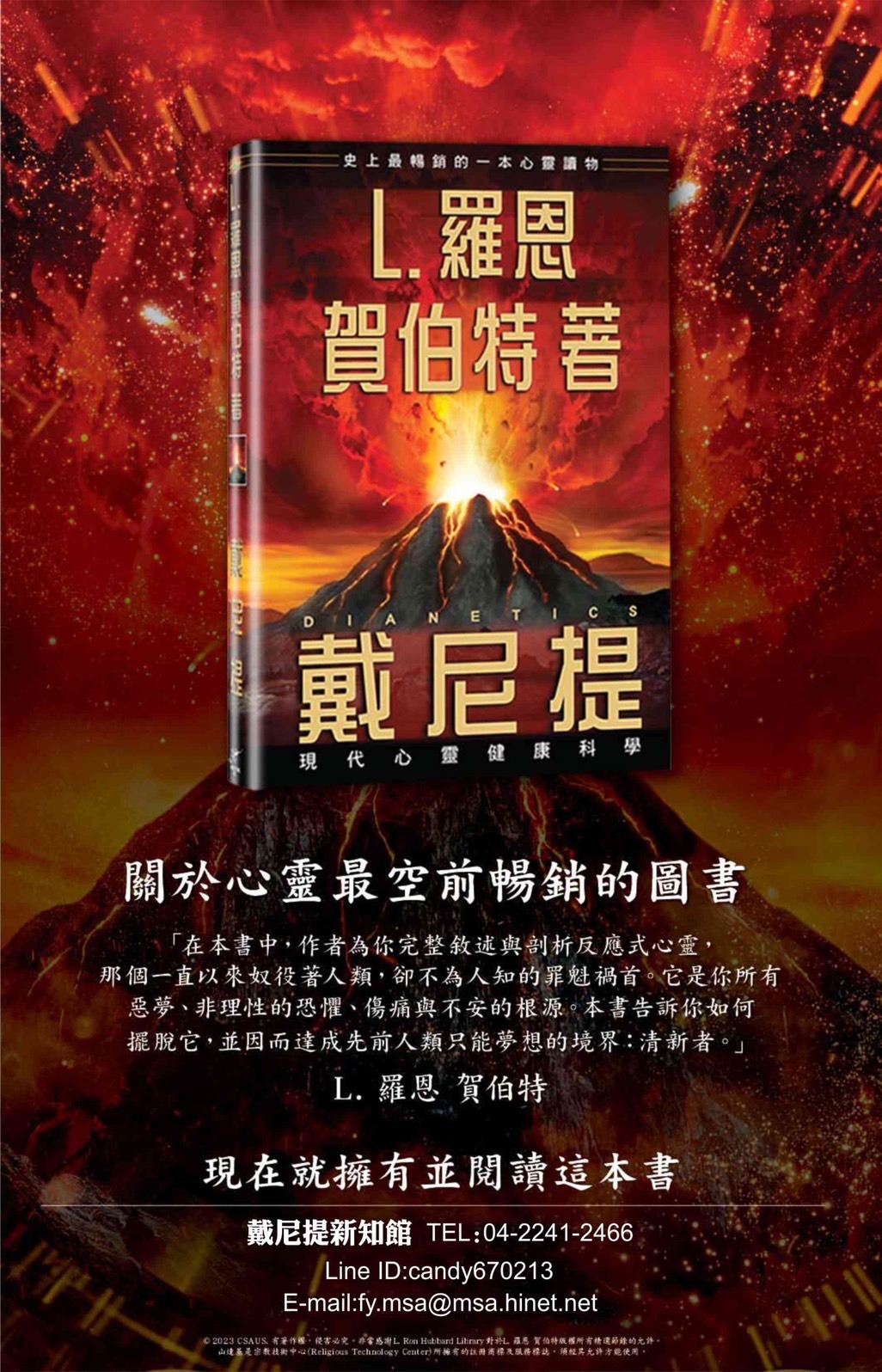
其次,了解Excel中的日期系統也非常重要。Excel使用的是一個基於1900年1月1日的日期系統,這意味著所有日期都是從這個基準日期開始計算的。若您在計算到期日時使用了不正確的基準日期,將會導致計算結果的偏差。因此,務必確認您的日期計算是基於正確的起始日期。
在進行到期日計算時,您可以使用Excel的內建函數,例如「EDATE」或「DATE」函數,這些函數能夠幫助您輕鬆計算出到期日。使用這些函數時,請確保輸入的參數正確無誤,這樣才能獲得準確的結果。以下是一些常用的函數:
- EDATE(start_date, months):計算從起始日期開始的指定月份後的日期。
- DATE(year, month, day):根據指定的年、月、日生成一個日期。
最後,為了進一步確保計算的準確性,建議定期檢查和更新您的日期格式設定。隨著數據的變化,您可能需要調整格式以適應新的需求。此外,使用條件格式化功能來高亮顯示即將到期的日期,可以幫助您更有效地管理時間,避免錯過重要的截止日期。
利用條件格式化提升到期日的可視化效果
在管理專案或任務時,清晰的到期日視覺化能顯著提升工作效率。透過Excel的條件格式化功能,我們可以輕鬆地將即將到期的任務標示出來,讓使用者一目了然。這不僅能幫助團隊成員更好地掌握時間管理,也能促進任務的及時完成。
首先,選擇需要應用條件格式化的單元格範圍,然後進入「條件格式化」選單。在這裡,我們可以設定不同的條件,例如:
- 到期日小於今天:將單元格顯示為紅色,提醒使用者該任務已過期。
- 到期日在接下來的三天內:將單元格顯示為橙色,提示使用者該任務即將到期。
- 到期日在一周內:將單元格顯示為黃色,讓使用者注意到這些即將到期的任務。
接下來,利用自定義公式來進一步強化格式化的效果。例如,使用公式「=A1 最後,透過這種視覺化的方式,團隊成員能夠更清楚地了解每個任務的緊迫性,並能夠優先處理那些即將到期的工作。這不僅有助於減少錯過截止日期的風險,還能提升整體的專案管理能力。善用Excel的條件格式化,讓每一個到期日都不再被忽視,讓工作流程更加順暢。 在使用 Excel 計算到期日時,首先要確保你的數據結構清晰。建議將到期日、任務名稱及相關負責人分別放在不同的欄位中。這樣不僅方便管理,還能提高查找的效率。使用 表格格式 可以讓數據更具可讀性,並且在進行計算時,Excel 會自動調整範圍,減少錯誤的可能性。 其次,利用 Excel 的 條件格式化 功能,可以讓即將到期的任務一目了然。設定條件格式,當到期日接近時,自動改變單元格的顏色,這樣可以有效提醒使用者注意即將到期的任務。此外,這種視覺上的提示能夠幫助團隊成員更好地分配時間,避免因為疏忽而錯過重要的截止日期。 第三,考慮使用 公式 來自動計算距離到期日的天數。例如,使用 DATEDIF 函數可以輕鬆計算當前日期與到期日之間的天數,並根據結果進行分類。這樣一來,使用者可以快速了解哪些任務需要優先處理,從而提高工作效率。 最後,定期檢查和更新你的 Excel 表格是至關重要的。隨著任務的變更或新增,及時調整到期日和相關信息,能夠確保數據的準確性。考慮設置一個 自動化提醒系統,例如使用 VBA 編程來發送電子郵件提醒,這樣可以進一步提升團隊的工作效率,確保每個人都能及時掌握任務的進度。 您可以使用Excel的日期函數,例如“=開始日期 + 天數”來計算到期日。只需將開始日期和所需的天數相加,即可獲得到期日。
若需排除週末和假日,可以使用“WORKDAY”函數,例如“=WORKDAY(開始日期, 天數, [假日])”。這樣可以確保計算的到期日是工作日。
若要使到期日自動更新,您可以使用“TODAY()”函數,例如“=TODAY() + 天數”。這樣,每次打開Excel文件時,計算的到期日都會根據當前日期自動更新。
您可以選擇到期日的單元格,然後右鍵選擇“格式化單元格”,在“數字”選項卡中選擇“日期”格式,這樣可以使到期日更易於閱讀和理解。
總結來說,掌握Excel計算到期日的技巧,不僅能提升工作效率,還能幫助您更好地管理時間與任務。立即應用這些方法,讓您的工作流程更加順暢,成為職場中的高效能專業人士! 從事身心靈諮詢輔導20年以上,協助上千人擺脫不想要的感覺和想法,重拾原本屬於客戶的喜悅和幸福。聯繫作者email: [email protected] 本文由AI輔助創作,我們不定期會人工審核內容,以確保其真實性。這些文章的目的在於提供給讀者專業、實用且有價值的資訊,如果你發現文章內容有誤,歡迎來信告知,我們會立即修正。Email:[email protected]最佳實踐:自動化到期日提醒的技巧與建議
常見問答
總結